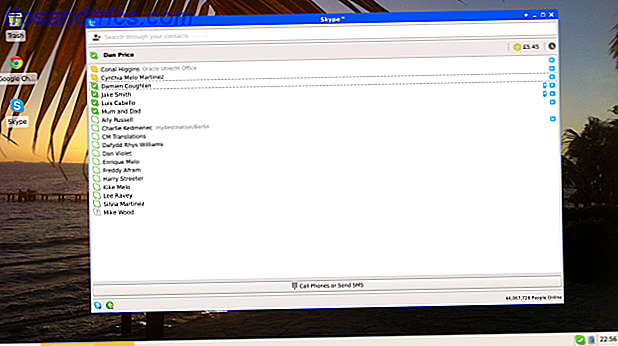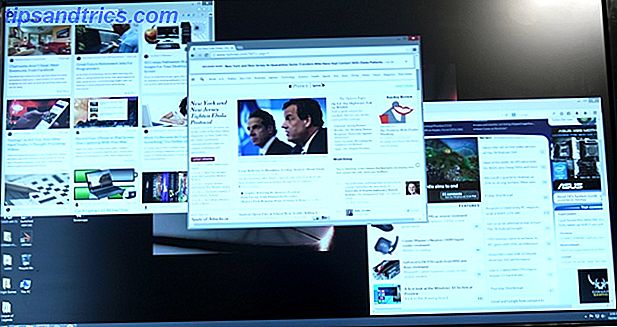Ich hasse Grafiksoftware. Da habe ich es gesagt. Ich weiß, dass ich ein Tech-Blogger bin, und ich sollte zumindest ein paar grundlegende Grafikfähigkeiten haben, aber die Wahrheit ist, dass ich es nicht tue. In der Tat scheue ich mich vor diesen Programmen in Angst, schwitze, sobald ich das Wort "Schichten" höre. Lachen Sie nicht, es ist eine Art Behinderung, und genauso wie Batch-Bearbeitung 7 Free Apps zu Batch Edit, Resize, & Umbenennen von Bildern 7 Kostenlose Apps für die Stapelbearbeitung, Größenanpassung und Umbenennung von Bildern Einige der gängigsten Bearbeitungen, die Ihre Bilder durchlaufen müssen, sind einfache Dinge wie Größenänderung, Umbenennen, Formatkonvertierung, grundlegende Farbkorrekturen usw. Während Sie können Es wird nicht erwartet, dass ich mich durch einen ... Read More setze, mit dem ich mich bei der Vorbereitung von Artikeln herumschlagen muss.
Eine der häufigsten Aufgaben, die ich mit Bildern zu tun habe, ist das Entfernen ihres Hintergrunds. Das müssen aber nicht nur Tech-Blogger tun. Wenn Sie online Inhalte verkaufen, Präsentationen erstellen oder sogar Collagen erstellen, möchten Sie möglicherweise das Objekt auf dem Foto verwenden, ohne dessen Hintergrund zu verwenden. Einen einfarbigen Hintergrund transparent zu machen, ist eine Aufgabe, die ich bereits gemeistert habe (siehe auch einige Tipps dazu), aber das Entfernen eines komplexen Hintergrunds von einem Foto schien immer eine unmögliche Aufgabe zu sein.
Aber ist es wirklich? Um das herauszufinden, tauchte ich direkt in die Aufgabe ein.
ClippingMagic
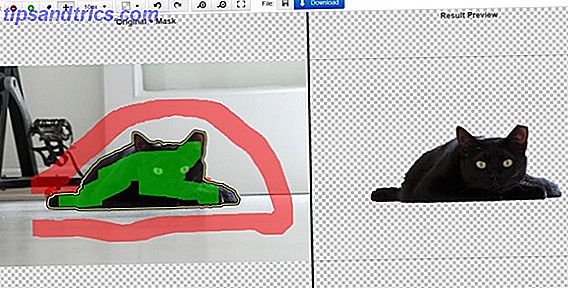
ClippingMagic ist ein brillantes Werkzeug, mit dem Sie den Hintergrund eines Fotos unglaublich einfach entfernen können. Wie oben erwähnt, habe ich erwartet, dass die Aufgabe zumindest ein wenig anspruchsvoll ist. Ich habe mich geirrt. Das Entfernen eines Hintergrunds von Bildern mit ClippingMagic ist so einfach wie das Ziehen, Ablegen und Herausziehen des Hintergrunds. Das Werkzeug erledigt das harte Heben für Sie und lässt Sie mit kleinen Korrekturen, die leicht mit den zur Verfügung gestellten Werkzeugen gemacht werden. Wie funktioniert es?
Nachdem Sie Ihr Bild hochgeladen haben, sehen Sie zwei Kopien Ihres Bilds nebeneinander. Mit den beiden mitgelieferten Pinseln markieren Sie mit Grün alles, was Sie verlassen möchten, und mit Rot alles, was Sie loswerden wollen. Sie müssen nicht einmal jeden Winkel sorgfältig abfärben, ClippingMagic den Weg zeigen, und das Werkzeug wird es von dort nehmen.
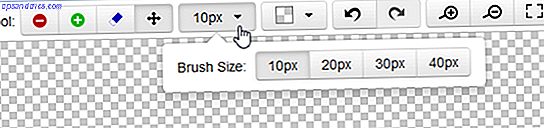
Es stehen vier verschiedene Pinselgrößen zur Auswahl und Sie können zoomen, um auf die feineren Details zu achten. Sie können auch zwischen sieben verschiedenen Hintergrundfarben wählen oder sie transparent lassen. In fünf Minuten, je nachdem, wie komplex Ihr Foto ist, werden Sie Ihr Endergebnis haben, das Sie auf Ihren Computer herunterladen können. Ist das nicht toll?

Pros: Erfordert keine Installationen, sehr einfach zu bedienen, und macht das meiste des harten Hebens von selbst.
Nachteile: Als eine Web-App benötigt ClippingMagic eine Internetverbindung; Diese Methode kann nicht offline verwendet werden.
Bottom Line: Ein einfaches Windows-Software-Tool, mit dem jeder, von einem Kind bis zu einer Großmutter, jeden Hintergrund von fast jedem Bild entfernen kann.
MS Office 2017
Wenn Sie Word, Excel oder PowerPoint installiert haben, haben Sie eine weitere einfache Möglichkeit, den Hintergrund Ihres Bildes zu entfernen. Der Prozess ist für alle drei Programme identisch.
Bevor Sie sich befinden, müssen Sie das Bild in ein neues Dokument einfügen. Sobald das erledigt ist, gehen Sie zu Bildwerkzeuge> Format> Hintergrund entfernen.
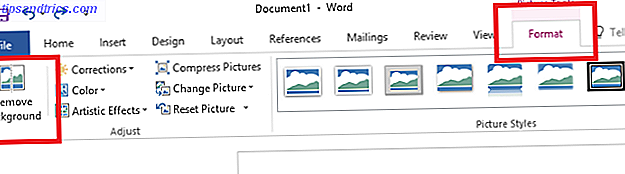
Das Programm versucht automatisch herauszufinden, welche Teile des Bildes der Hintergrund sind, und markiert sie in Lila. Abhängig von der Komplexität Ihres Bildes können Sie genau dann und dort arbeiten, oder Sie müssen möglicherweise einige Anpassungen vornehmen. In meinem Fall sah das Ergebnis gut aus, aber es war nicht perfekt.

Um Probleme zu beheben, fangen Sie an, den Marker um Ihr Objekt zu legen, wodurch das Programm automatisch mehr Hintergrund erkennt. Wenn dies immer noch nicht genug ist, wie in meinem Fall, müssen Sie die Bereiche zum Entfernen und Markieren von Bereichen verwenden, um Werkzeuge zu behalten . Die Werkzeuge sind nicht sehr intuitiv zu benutzen, aber es besteht meistens darin, gerade Linien um die Objekte zu ziehen, die Sie loswerden oder behalten wollen.

Wenn Sie fertig sind, speichern Sie die Änderungen und es bleibt ein Hintergrundbild übrig. Sie können es jetzt entweder im Dokument verwenden oder mit der rechten Maustaste darauf klicken, um es als Bild zu speichern.
 Vorteile: Bei vielen Bildern müssen Sie dem Werkzeug nur das Bild geben, und es trennt es prompt vollständig vom Hintergrund. Funktioniert offline
Vorteile: Bei vielen Bildern müssen Sie dem Werkzeug nur das Bild geben, und es trennt es prompt vollständig vom Hintergrund. Funktioniert offline
Nachteile: Benötigt MS Office, das nicht jeder hat oder kaufen möchte. Die Markierwerkzeuge sind ein wenig schwierig zu bedienen.
Bottom Line: Wenn Sie bereits MS Office haben und sich damit wohl fühlen, wird diese Methode gut funktionieren.
Einen Hintergrund als transparent festlegen
Manchmal haben Sie kein komplexes Foto, sondern ein einfaches Bild mit einem weißen Hintergrund, das Sie über anderen Bildern oder einem anderen Hintergrund verwenden möchten. So ändern Sie den Hintergrund eines Fotos in Photoshop So ändern Sie den Hintergrund eines Fotos in Photoshop Das Ändern des Hintergrunds eines Bildes ist eine der Hauptfunktionen von Photoshop. Lesen Sie weiter, um herauszufinden, wie es geht. Weiterlesen . In solchen Fällen reicht es nicht aus, einen weißen Hintergrund zu haben, da dies das andere Bild verdeckt und im Allgemeinen in die Quere kommt.
Den weißen Hintergrund transparent zu machen, ist sogar einfacher, als einen komplexen Hintergrund loszuwerden. Es gibt zahlreiche Möglichkeiten, dies zu tun, die meisten davon ziemlich einfach, aber heute zeige ich Ihnen einen schnellen Weg, dies mit Office zu tun. Im Gegensatz zum obigen Tool ist dieses auch in MS Office 2017 verfügbar.
Fügen Sie Ihr Bild zu Beginn in ein Word-, Excel- oder PowerPoint-Dokument ein. Beachten Sie, dass diese Methode für mehrfarbige Hintergründe nicht gut funktioniert. Selbst ein Schlagschatten könnte die Ergebnisse verfälschen. Wenn Sie mehr als eine Farbe im Hintergrund haben, verwenden Sie eine der beiden oben genannten Methoden. Wenn Sie nur eine Farbe haben, wird diese Methode wie ein Zauber wirken.
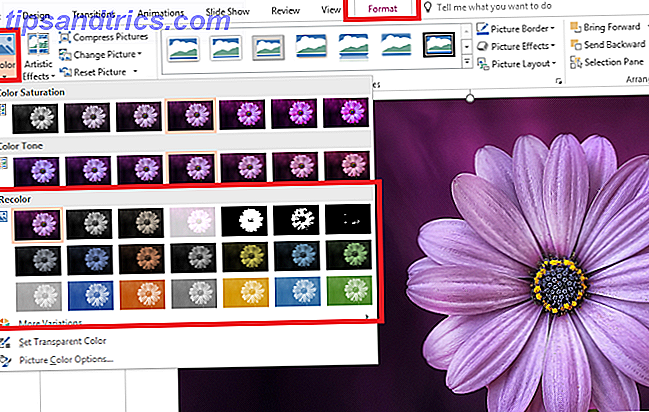
Klicken Sie auf das Bild, und gehen Sie im Register Format zu Farbe> Neu einfärben . Wählen Sie Transparente Farbe festlegen und klicken Sie auf den Hintergrund, um den Hintergrund aus dem Bild zu entfernen.
Das ist es. Wenn Ihr Hintergrund wirklich einheitlich ist, wird es einfach verschwinden. Wenn Sie ein seltsames Ergebnis erhalten, bedeutet dies wahrscheinlich, dass es mehrere Farben in Ihrem Hintergrund gibt.
MS Office ist eine Fundgrube für Bildbearbeitungstools, die mit jeder Version größer wird. Weitere Ideen finden Sie in diesen erstaunlichen Bildbearbeitungstools, die Sie mit MS Word Who Needs Photoshop ausführen können? Erstaunliche Bildbearbeitung Tricks, die Sie mit MS Word tun können, die Photoshop benötigt? Unglaubliche Bildbearbeitungsfeatures, die Sie mit MS Word machen können Wenn Sie nicht mit der steilen Lernkurve von Adobe Photoshop konfrontiert werden möchten, aber dennoch Bildgebungszauber zaubern möchten, müssen Sie woanders hinschauen. Haben Sie überlegt, Microsoft Word zu verwenden? Weiterlesen . Sie könnten auch in dieser Sammlung von beeindruckenden Bildbearbeitungsprogramme interessiert sein Installieren Sie keinen Bild-Editor: Versuchen Sie diese Cloud-basierten Foto-Editoren Stattdessen installieren Sie keinen Bild-Editor: Versuchen Sie diese Cloud-basierten Foto-Editoren Stattdessen Wenn Sie wirklich wollen gute Ergebnisse, müssen Sie eine Art von Grafik-Software oder andere Bearbeitung App herunterladen, und es auf Herz und Nieren prüfen. Aber jetzt können Sie die meisten Ihrer ... Lesen Sie mehr, die vollständig online sind.
Hinweis: Dieser Trick ist auch mit vielen einfachen Bildbetrachtern und Editoren möglich, und ich habe es oft mit IrfanView Ansicht, Größe ändern und manipulieren Bilddateien mit dem klassischen Dienstprogramm IrfanView [Windows] Ansicht, Größe ändern und Bilddateien mit Classic manipulieren Dienstprogramm IrfanView [Windows] Wir alle arbeiten mit Bilddateien, die ganze Zeit; Sei es Grafik für das Web, Corporate Images für die Arbeit oder einfach Urlaubsfotos. Heutzutage gibt es mehr digitale Bilder als je zuvor. Windows kommt ... Read More too.
Wie entfernen Sie Hintergründe?
So stellt sich heraus, dass ich falsch lag. Entfernen von Hintergründen ist schließlich keine unmögliche Aufgabe. Es gibt keinen Grund zu fürchten oder sich Sorgen zu machen. Mit einem der oben genannten Tools können Sie auch jeden Hintergrund von einem Bild entfernen, und zwar einfach und schnell.
Glaub mir nicht? Du musst nicht. Denken Sie nur daran, dass, wenn ich es kann, jeder es kann. Probieren Sie es aus und erzählen Sie uns, wie es Ihnen erging.
Was ist deine Lieblingsmethode, um den Hintergrund eines Bildes zu entfernen oder transparent zu machen? Hast du einen Trick, über den jeder Bescheid wissen sollte? Teile es in den Kommentaren!

![4 brillante Facebook-Tricks, die Sie lieben werden mit [wöchentlichen Facebook-Tipps]](https://www.tipsandtrics.com/img/browsers/488/4-brilliant-facebook-tricks-you-ll-love-messing-with.png)